Jak uruchomić zapisywanie na dyskach NTFS
NTFS to system plików rozpowszechniony przez Microsoft. OS X jest w stanie go odczytać, jednak domyślnie nic na dysku sformatowanym w ten sposób nie zapiszemy. Istnieje jednak sposób na ręczne uaktywnienie takiej opcji dla poszczególnych dysków.
UWAGA: Poniższa metoda uaktywniająca zapis na dyskach NTFS jest eksperymentalna. Dlatego jeśli mocno polegacie na danych zawartych na takim dysku lepszym rozwiązaniem może być zakup specjalnego oprogramowania uaktywniającego wsparcie dla NTFS, jak Tuxera NTFS for Mac lub Paragon NTFS for Mac OS X 10.
Sposób włączenia zapisu na dyskach NTFS polega na wyedytowaniu systemowego pliku fstab. Dla bezproblemowego działania tej metody warto również zadbać, by dany dysk miał jednowyrazową nazwę.
W takim razie możemy przystąpić do pracy. Uruchamiamy Terminal (który znajdziemy w folderze /Applications/Utilities) i wpisujemy w nim:
sudo nano /etc/fstab
W otwartym edytorze wpisujemy poniższą linijkę:
LABEL=NAZWA_DYSKU none ntfs rw,auto,nobrowse
W miejsce NAZWA_DYSKU wpisujemy oczywiście co trzeba pamiętając o prawidłowym przepisaniu (rozróżniane są wielkości liter). Następnie zapisujemy zmiany wciskając klawisze Ctrl+O i zamykamy plik Ctrl+X. Jeśli mieliście zamontowany dysk NTFS, to należy go teraz odmontować i zamontować ponownie.
Dysk nie pojawił się w lewym pasku w Finderze? To normalne. Po powyższej operacji tak się właśnie będzie zachowywał skonfigurowany dysk. Aby go odnaleźć, w Finderze wciskamy klawisze Cmd+Shift+G i w okienku wpisujemy /Volumes.
Zostaniemy przeniesieni do folderu, który wyświetla wszystkie zamontowane partycje w tym również i naszą NTFS. Po przejściu do niej będziemy mogli już swobodnie zapisywać pliki.
Jeśli często zamierzamy korzystać z danego dysku, to warto przeciągnąć go na pasek boczny Findera.
Źródło: CNET
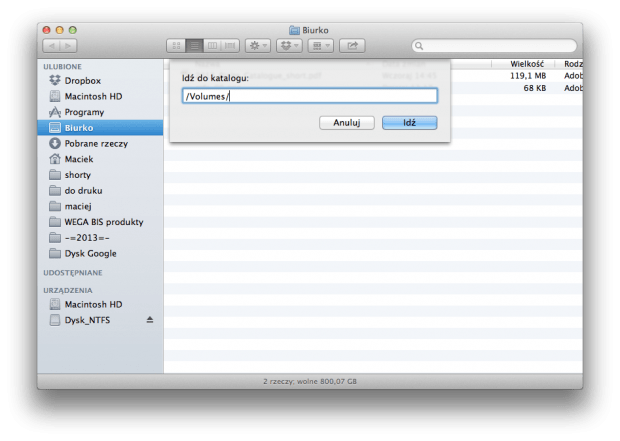
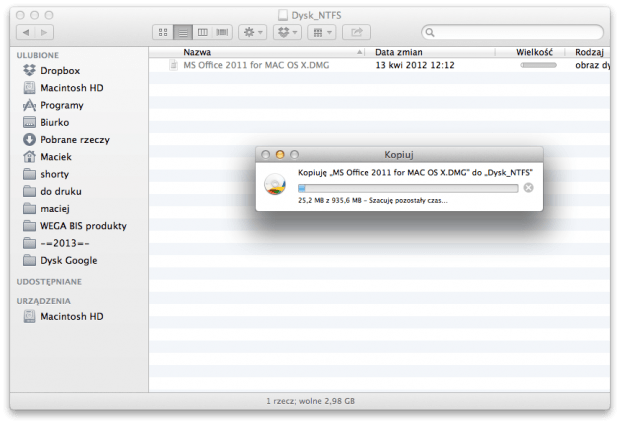
Komentarze: 13
A ten (stary) sposób nie działa? Automagicznie dodawał możliwość zapisu przy montowaniu po prostu. http://forums.macrumors.com/archive/index.php/t-785376.html Chyba wygodniej niż wypisywanie każdego dysku po kolei.
Z tego co pamiętam, to kiedy ostatnio sprawdzałem ten automatyczny sposób, to nie chciał mi działać.
Korzysta ktoś z Tuxera NTFS for Mac lub Paragon NTFS for Mac ?
Które z nich jest lepsze (i dlaczego) i jak wygląda kwestia wydajności przy operacjach na plikach (kopiowanie,odtwarzanie materiałów video,itp.) z dysków zewnętrznych na ntfs?
Ja używam z Paragona, bo jest standardowo dołączany do dysków Seagate, z których korzystam. Nawet nie zauważam różnicy w wydajności względem HFS+
Używam Paragona kupionego w promocji za 3$. Jest też bezpłatna wersja na stronie Seagate, ale nie działa z dyskami innych firm.
Również używam paragona, kiedyś za darmo rozdawali.
Mi akurat Paragon nie radził sobie z zaszyfrowanym NTFS, za to Tuxera owszem.
Testowałem trialami około rok temu na Lionie.
Nie rozumiem czemu to niby jest eksperymentalne. Zwykła edycja fstab.
Co do programu – mam Tuxera zwykły i 3G i zawsze miałem problem z kompatybilnością. Teraz widzę, że ten program nie miał auto aktualizacji (jak w ogóle można wydać oprogramowanie bez modułu aktualizacji ?!?!) i nowsza wersja też nie ma :/. Mam nadzieję, że nowa wersja poprawi chociaż parę rzeczy.
Radze się baaaardzo zastanowić czy warto?
Ta metoda jak i programy do zapisu firm trzecich są kiepskie.
Najlepszym rozwiązaniem jest exFAT – Win jak i OSX odczyta i zapisze.
Apple do dziś dzień nie ma porządnej metody zapisu na partycji NTFS – Linux nie ma z ty problemu.
exFAT i tutaj się zgadzam.
Kupiłem ostatnio dysk sony /okazyjnie za grosze/ 1 TB model HD-E1 który miał domyślnie system zapisu NTFS.
Zmieniłem na exFAT przy pomocy narzędzia dyskowego i teraz ładuję pliki na niego o pojemnościach większych niż 4GB. Taka mała biblioteczka filmów.
Dajcie spokój tym NTFS-em.
Wszystko ładnie pięknie, pytanie:
Jak indeksować pliki na dysku NTFS, inaczej co zrobić aby Spotlight potrafił je znaleźć?
w terminalu wpisujemy mdutil /Volumes/nazwa_dysku -i on
Jeżeli masz na macy również zainstalowany windows to tego problemu nie masz wszystko co jest na pulpicie i na dyskach możesz używać też z poziomu windy i po problemie . pozdrawiam .